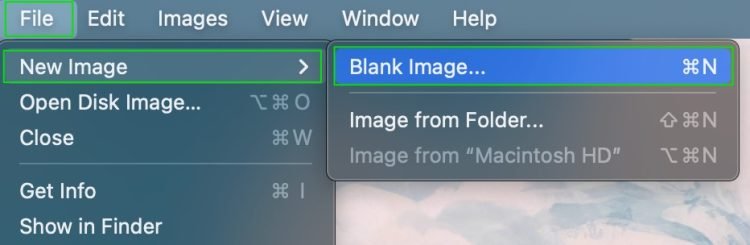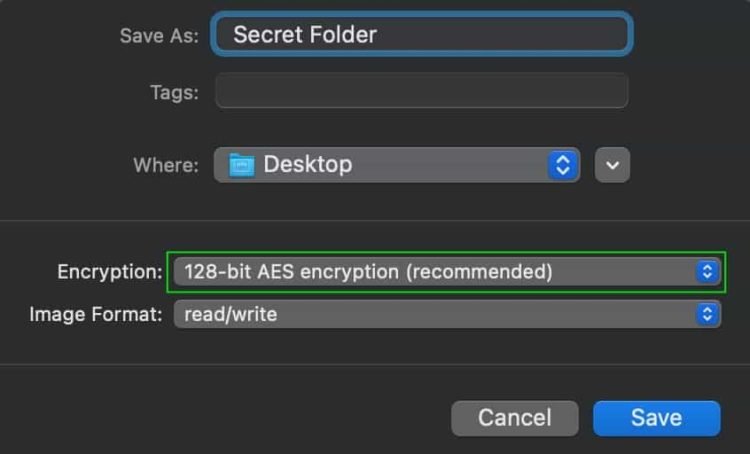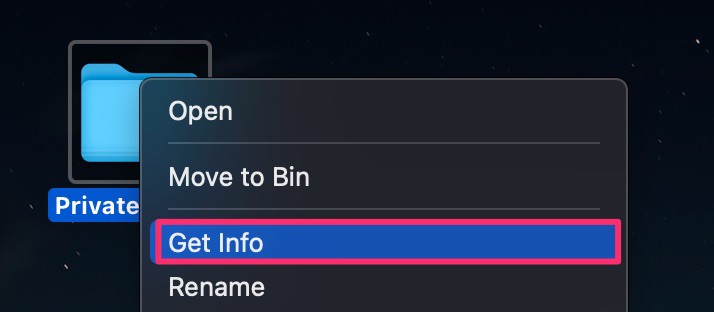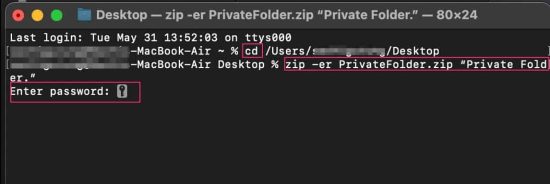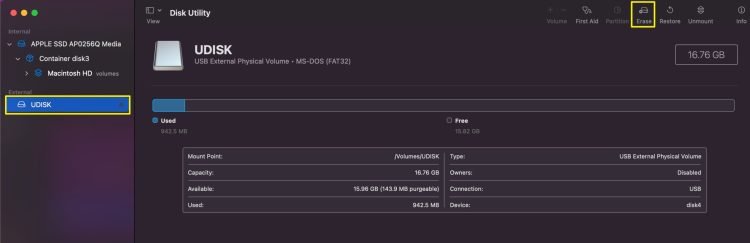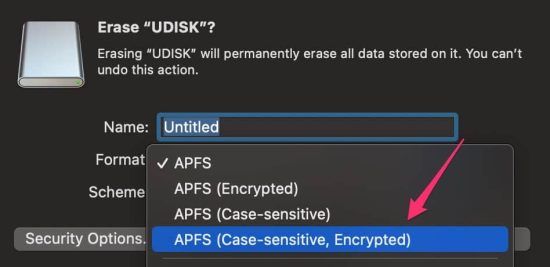Si tiende a mantener todos sus documentos confidenciales y datos personales en su Mac, mantenerlos seguros se vuelve aún más importante.
Por lo tanto, si tiene algunas fotos, videos o documentos privados que no desea que lleguen a los ojos curiosos, ¡entonces lo tenemos cubierto!

Hay un par de métodos diferentes para proteger con contraseña sus carpetas en Mac, todos los cuales son relativamente sencillos y requieren menos tiempo.
¿Cómo proteger con contraseña una carpeta en Mac?
Como se mencionó anteriormente, puede aplicar algunos métodos diferentes para proteger su carpeta con contraseña.
- A través de la Utilidad de disco
- A través de la terminal
Entonces, aprendamos sobre cada uno de estos métodos con más detalle a continuación.
Proteger carpetas con contraseña mediante la utilidad de disco
Si desea un enfoque sin problemas y no quiere profundizar en los aspectos técnicos del cifrado, entonces usar Disk Utility puede ser la opción perfecta entre la que puede elegir. Con este método, puede crear sus carpetas seleccionadas en imágenes de disco, haciéndolas fáciles de cifrar en sus dispositivos Mac.
Aquí hay algunos pasos que puede seguir.
- Presiona las teclas Comando + barra espaciadora para abrir tu búsqueda de Spotlight.
- Ahora, escribe e ingresa a utilidad de discos.
- En la barra de menú, seleccione y haga clic en archivo.
- Haga clic en Nueva imagen y, en el menú desplegable, seleccione Imagen en blanco.
- Desde la ventana, puede cambiar el nombre de la carpeta u optar por cambiarla más adelante.
- En la sección dónde, busque y seleccione la carpeta que desea proteger con contraseña.
- A continuación, elija el cifrado AES de 128 bits (recomendado) en el menú desplegable de la sección Cifrado.
- Desde el indicador, ingrese su contraseña, vuelva a ingresar para verificarla y haga clic en el botón Elegir.
- Además, si desea volver a editar el contenido de las carpetas cifradas, seleccione la opción Lectura/Escritura en la sección Formato de imagen.
- Finalmente, haga clic en Guardar.
Carpetas protegidas con contraseña a través de la terminal
Dado que las imágenes de disco solo son exclusivas de Mac, las personas necesitarán una Mac para abrir estos archivos. Si su objetivo es cifrar archivos y enviarlos a alguien que no tenga una Mac, es posible que el método de la utilidad de disco no funcione para usted.
Una de las razones más comunes por las que necesita el cifrado es cuando algunos archivos deben enviarse por correo electrónico. Dado que los correos electrónicos no son seguros, es posible que desee cifrar los archivos que tienen documentación confidencial.
Hay una forma multiplataforma completa de hacer esto, y está usando Zip Utility. Entonces, para crear un archivo zip encriptado con una contraseña, deberá configurarlo a través de la Terminal.
Aquí hay una guía paso a paso que puede seguir.
- Inicie la búsqueda de Spotlight con el atajo Comando + Barra espaciadora.
- Escriba e ingrese Terminal .
- Ahora, dirígete a la carpeta que deseas proteger con contraseña.
- Haga control-clic en la carpeta y elija Obtener información.
- En General, desplace el cursor sobre la sección Dónde, use Control-clic y seleccione la opción Copiar como nombre de ruta.
- Vuelve a la utilidad de terminal. Escribe cd y pulsa espacio.
- Pegue el nombre de la ruta que acaba de copiar y presione la tecla Intro o Retorno.
- Escriba zip -er y ponga el nombre del archivo zip final que está creando y el nombre de su carpeta.
- La línea de comando sería similar a zip -er PrivateFolder.zip Private Folder.
- Ahora, ubique el archivo zip e intente abrirlo.
- Debería mostrarle la ventana emergente Contraseña.
- A continuación, puede eliminar la carpeta original para mayor seguridad.
Descargar aplicaciones de terceros
Si bien Mac ofrece formas directas de cifrar y proteger archivos con contraseña, muchos podrían pensar que estos métodos son demasiado poco exigentes. Entonces, para tener un acceso aún más fácil, puede usar aplicaciones de terceros. Algunas de las aplicaciones más populares y confiables incluyen Data Guardian y Cisdem Appcrypt.
Además, si desea aprender a proteger archivos con contraseña en Mac, este artículo podría serle útil.
Preguntas relacionadas
¿Cómo proteger con contraseña el disco duro externo en Mac?
Si desea proteger con contraseña su unidad externa en Mac, deberá navegar a través de la utilidad de discos. Aquí hay algunos pasos que puede seguir.
- Use el atajo Comando + Barra espaciadora para iniciar Spotlight Search.
- Escriba Utilidad de disco y presione la tecla Intro o Retorno.
- Ahora, desde el panel izquierdo, seleccione su unidad externa.
- En la barra superior, haz clic en la opción Borrar.
- Ahora, aparecerá una ventana emergente. En la sección Formato, elija la opción Formato del sistema cifrado en el menú desplegable.
- Ingrese su contraseña y vuelva a ingresarla para verificarla.
- También tiene la opción de agregar una pista de contraseña a través de este método.
- Finalmente, haga clic en el botón Elegir para aplicar los cambios.
- Ahora, cada vez que conecte su unidad externa o reinicie su Mac, se le pedirá que ingrese la contraseña.
Pero, el único inconveniente de este método es que primero debe borrar todos los datos. Entonces, si tiene un nuevo disco duro externo o no tiene ningún archivo importante que no le importe perder, entonces este es el método perfecto que puede aplicar.